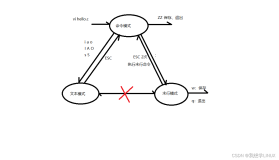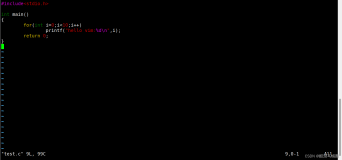本文转自:http://blog.csdn.net/dinosoft/article/details/6330121
有些牛X的人性格会比较古怪,VIM就是这么一位特立独行,难以琢磨的怪客。但如果熟悉了,你就会发现他的好。
VIM(VI,VIM,GVIM)这东西不好上手,而且是相当不好上手,基本上新手打开这个编辑器,想试着输入几个字符之后,便会很恼火地把VIM关掉。
第一次接触vim是上网找工具自动缩进代码。在网上拷的代码因为html的原因,没处理好缩进会全乱掉,手动调那会蛋疼死的。这种机械的话显然要交给机器做。上网搜了一下,居然只找到vim的方法,所以自己就下了一个,gg=G,按了几个奇怪的按键,代码就自动缩进好了。
我之前用过一下,也去看了一些资料,最后觉得这东西是历史的产物,是当年还没鼠标,图形界面不发达的产物。完完全全违反人机交互啊有木有!!所以便把VIM给抛弃了。不过最近又陆陆续续看到关于VIM的一些调侃,而且在一些IT公司的笔试题里面居然有考关于VIM的!所以我决心要好好研究一下VIM,迈入"使用VIM的装B高级程序员" 行列。毕竟这东西名气这么大,应该名不虚传吧。不花精力研究一下,恐怕就要错失一个好东东了。
自己使用后的体验:
- 手不用离开键盘,比较方便。不过因为我自己的Thinkpad笔记本带有小红帽,我后来基本就用那个,不用鼠标,确实手要离开键盘比较不方便。可能vim的一些特性优势就没有那么明显了。
- 按键的兼容问题。大部分人肯定都像我一样,win中毒很深,用ctrl+c,ctrl+v复制粘贴。但linux里面ctrl+c是interrupt signal。vim里面还有好几个寄存器,搞得想从系统粘贴还要按好多个键,我是受不了。当然,由于vim强大的自定义功能,按键可以自定义,改到自己合用。而win版的gvim已经更改好按键了。
个人认为最好的入门方法:
- 先明白vi有两种模式:命令模式和插入模式,按 i 进入插入模式,可进行一般的编辑;按 ESC 回到命令模式。其实还有一种是可视模式啦,按v。
- Vim命令速查卡!!(链接万一挂掉就自己搜吧)http://coolshell.cn/articles/150.html,这个版本直接打印会有问题,因为不是标准的A4,所以只打印出中间的一块,可以用我改好的版本http://ishare.iask.sina.com.cn/f/15406711.html
自己玩一下,先熟悉基本的编辑功能。
vim的扩展基本就是插件和快捷键映射,用gvim的话可以在菜单找到启动设定,会自动打开启动配置文件,在linux下是~/.vimrc
Vim进阶设置
1.配色
使用vim肯定要选一个自己喜欢的代码高亮配色。- 在线查看并下载(推荐这个) http://code.google.com/p/vimcolorschemetest/
- 打包下载,在 http://www.vim.org/scripts/script.php?script_id=625,由于配色很多,要一个一个试也很麻烦。可以使用插件ColorSchemeExplorer查看(选定后回车生效http://www.vim.org/scripts/script.php?script_id=1298)使用命令 :ColorSchemeExplorer 我自己本机上运行出现错误, 打开csExplorer.vim,用双引号注释掉第36行即可" exe "silent bot ".10."new "."Color Explorer"
2.快速从模板建立文件
原帖地址:http://www.gracecode.com/archives/2414/
最近很多人被我“拉下水”尝试 (g)Vim,为了支持他们,我会编写些 Vim 脚本方便大家。
这里有个现成的需求,就是很多从 Editplus 转过来的同学,想让 Vim 有从模板新建文件的功能。那么,这篇文章可能就是你们想要的。
安装步骤
下载代码包以后,解压缩到$VIMRUNTIME 目录。重新启动 Vim,输入
/*在系统终端看不到这个变量,可以进入vim后输入 :echo $VIMRUNTIME。我的系统上是/usr/share/vim/vim72,注意只是把plugin解压到$VIMRUNTIME 目录,(后记:其实~/.vim/plugin目录才是正道!)template要放到下面提到的对应目录,作者应该是在windows下的,那个插件脚本是win格式的换行,在我的ubuntu上启动的时候报错,我用Geany改成Unix格式的换行就行了。*/
//注意:在我的ubuntu下,更新gvim后,目录的版本号也变了,变成/usr/share/vim/vim73了
:NewTemplate xhtml
就可以建立个 XHTML 模板,如果是 Vim 7.0 以上的版本,还有个命令
:NewTemplateTab xhtml
即可在新的标签页中新建文件。当然可以映射快捷键,快速新建常用的文件类型,比如我的
" 新建 XHTML 的快捷键 map nn :NewTemplateTab xhtml<cr>
在 normal 模式下,连续按两次 n 就可以在新标签页建立 xhtml 文件了。
配置脚本
此插件文件的路径在
$VIMRUNTIME/plugin/Template.vim
下,主要有两个配置选项,默认为
let g:TemplatePath=$VIM.'/vimfiles/template/' let g:TemplateCursorFlag='#cursor#'
其中,g:TemplatePath 为模板路径,而 g:TemplatePathCursorFlag 则为新建模板以后鼠标移动到的位置(如无指定,则移动到文件底部)。
增加模板
//我自己加了c++的模版,注意名字为cpp.tpl,不是c++.tpl。会根据名字语法高亮,所以不能随便起。
脚本支持用户新建模板,找到 g:TemplatePath 中的 xhtml.tpl 目录。参考其中的内容
<html> <body> #cursor# </body> </html>
应该很容易理解。比如需要新建 python 模板。则在 g:TemplatePath 中建立 python.tpl 并加入#cursor# 的位置即可。
3.我写acm程序的配置
先说明具体想要达到的功能:
- 快速从模版新建c++文件。开头那些include什么的就不用写了。(上面介绍的模版已实现)
- 按一下按键把粘贴板的内容(测试数据保存到指定文件)。
- 按一下按键编译,按一下按键自动运行(输入重定向到那个测试数据文件)。
- gdb调试(这东西涉及进程通讯,所以要通过对源码打补丁,再重新编译,不能直接通过插件安装,我猜想应该是这样)
- map <F9> :call SaveInputData()<CR>
- func! SaveInputData()
- exec "tabnew"
- exec 'normal "+gP'
- exec "w! /tmp/input_data"
- endfunc
按F9之后,会新打开一个tab,然后在正常模式执行“+gP,也就是粘贴,接着w!强制写入到/tmp/input_data文件,放到/tmp,无垃圾,绿色环保!
第三点:
网上一般介绍用按键映射gcc编译命令,但这样会有问题,就是无法使用quickfix窗口(参看附录那篇文章的介绍),也就是出错后我们可以打开quickfix窗口显示出错信息,而不是切换回编辑模式那些出错信息就没了,而且支持直接跳转到出错代码行。
我们把按键映射到命令:make即可。而make是根据set makeprg=g++\ %\ -o\ /tmp/a 自动设置编译参数的。生成到/tmp/a,一样环保!
最后我们这些下面的设置就能一键运行了:
- map <F6> :call ExecCpp()<CR>
- func! ExecCpp()
- exec "!/tmp/a < /tmp/input_data"
- endfunc
第四点:
直接去vimgdb的官网看吧,没比这更好的教程了 http://clewn.sourceforge.net/install.html#vimgdb ,同页面还有一个叫Clewn的东西,调试的时候得开两个窗口,很囧。
注意:用g++编译的时候得带-g参数;vimgdb用ctrl+B加breadpoint,R = run,C= continue,P = 打印变量值,简单就这几个命令,详细的看gdb的手册和~/.vim/macros/gdb_mappings.vim
附录有我的设置,按F7开/关gdb调试。当然编译时会加调试信息的。
- -g
- 加入调试代码,可以在完成后使用 strip命令删除用于调试的信息
well蛋!
附录:
推荐一篇好文章
手把手教你把Vim改装成一个IDE编程环境(图文)
原文地址:http://blog.csdn.net/wooin/archive/2007/10/31/1858917.aspx
我自己的 ~/.gvimrc文件(或~/.vimrc)
- sset encoding=utf8
- let g:vimgdb_debug_file = ""
- run macros/gdb_mappings.vim
- set langmenu=zh_CN.UTF-8
- set imcmdline
- source $VIMRUNTIME/delmenu.vim
- source $VIMRUNTIME/menu.vim
- set backspace=indent,eol,start
- set whichwrap=b,s,<,>,[,]
- syntax on
- set nocompatible
- set number
- set cin
- set autoindent
- set smartindent
- set tabstop=4
- set shiftwidth=4
- set showmatch
- set et
- set autochdir
- let Tlist_Show_One_File=1
- let Tlist_Exit_OnlyWindow=1
- let g:winManagerWindowLayout='FileExplorer|TagList'
- nmap wm :WMToggle<cr>
- filetype plugin indent on
- set completeopt=longest,menu
- let g:SuperTabRetainCompletionType=2
- let g:SuperTabDefaultCompletionType="<C-X><C-O>"
- map <F5> :w<CR>:make<CR>
- imap <F5> :w<CR>:make<CR>
- "map <F12> :call CompileCpp()<CR>
- "func! CompileCpp()
- "exec "w"
- "exec "!g++ -g % -o /tmp/a"
- "endfunc
- map <F6> :call ExecCpp()<CR>
- func! ExecCpp()
- exec "!/tmp/a < /tmp/input_data"
- endfunc
- map <F9> :call SaveInputData()<CR>
- func! SaveInputData()
- exec "tabnew"
- exec 'normal "+gP'
- exec "w! /tmp/input_data"
- endfunc
- map <F8> :call RunPython()<CR>
- func! RunPython()
- exec "w"
- exec "!python %"
- endfunc
- "source $VIMRUNTIME/mswin.vim
- "behave mswin
- map <A-c> NewTemplateTab cpp<cr>
- map <A-p> NewTemplateTab python<cr>
- "map nn :NewTemplateTab cpp<cr>
- "map np :NewTemplateTab python<cr>
- autocmd FileType python setlocal et sta sw=4 sts=4
- let g:pydiction_location = '/home/dinosoft/.vim/pydiction/complete-dict'
- set makeprg=g++\ -g\ %\ -o\ /tmp/a
- autocmd FileType cpp nmap <C-N> :cn<cr>
- autocmd FileType cpp nmap <C-P> :cp<cr>
- color tango-desert
- :inoremap ( ()<ESC>i
- :inoremap ) <c-r>=ClosePair(')')<CR>
- :inoremap { {<CR>}<ESC>O
- :inoremap } <c-r>=ClosePair('}')<CR>
- :inoremap [ []<ESC>i
- :inoremap ] <c-r>=ClosePair(']')<CR>
- ":inoremap " ""<ESC>i
- ":inoremap ' ''<ESC>i
- function ClosePair(char)
- if getline('.')[col('.') - 1] == a:char
- return "\<Right>"
- else
- return a:char
- endif
- endfunction
- nmap <S-Insert> "+gP
- imap <S-Insert> <ESC><S-Insert>i
- vmap <C-C> "+y
- vmap <S-Insert> "+gP
- nmap <C-left> gt
- imap <C-left> gt
- nmap <C-right> gT
- imap <C-right> gT
- nmap <C-S> :w!
- imap <C-S> :w!
- map <C-A> ggVG
~/.vim/macros/gdb_mappings.vim
- " Mappings example for use with gdb
- " Maintainer: <xdegaye at users dot sourceforge dot net>
- " Last Change: Mar 6 2006
- if ! has("gdb")
- finish
- endif
- let s:gdb_k = 1
- map <F7> :call <SID>Toggle()<CR>
- " Toggle between vim default and custom mappings
- function! s:Toggle()
- if s:gdb_k
- let s:gdb_k = 0
- " easwy add
- if ! exists("g:vimgdb_debug_file")
- let g:vimgdb_debug_file = ""
- elseif g:vimgdb_debug_file == ""
- call inputsave()
- let g:vimgdb_debug_file = expand("%:r:t")
- call inputrestore()
- endif
- call gdb("file /tmp/a")
- "call gdb("file " . g:vimgdb_debug_file)
- " easwy end
- map <Space> :call gdb("")<CR>
- nmap <silent> <C-Z> :call gdb("\032")<CR>
- nmap <silent> B :call gdb("info breakpoints")<CR>
- nmap <silent> L :call gdb("info locals")<CR>
- nmap <silent> A :call gdb("info args")<CR>
- nmap <silent> S :call gdb("step")<CR>
- nmap <silent> I :call gdb("stepi")<CR>
- nmap <silent> <C-N> :call gdb("next")<CR>
- nmap <silent> X :call gdb("nexti")<CR>
- nmap <silent> F :call gdb("finish")<CR>
- nmap <silent> R :call gdb("run")<CR>
- nmap <silent> Q :call gdb("quit")<CR>
- nmap <silent> C :call gdb("continue")<CR>
- nmap <silent> W :call gdb("where")<CR>
- nmap <silent> <C-U> :call gdb("up")<CR>
- nmap <silent> <C-D> :call gdb("down")<CR>
- " set/clear bp at current line
- nmap <silent> <C-B> :call <SID>Breakpoint("break")<CR>
- nmap <silent> <C-E> :call <SID>Breakpoint("clear")<CR>
- " print value at cursor
- nmap <silent> <C-P> :call gdb("print " . expand("<cword>"))<CR>
- " display Visual selected expression
- vmap <silent> <C-P> y:call gdb("createvar " . "<C-R>"")<CR>
- " print value referenced by word at cursor
- nmap <silent> <C-X> :call gdb("print *" . expand("<cword>"))<CR>
- echohl ErrorMsg
- echo "gdb keys mapped"
- echohl None
- " Restore vim defaults
- else
- let s:gdb_k = 1
- " easwy add
- call gdb("quit")
- " end easwy
- "
- nunmap <Space>
- nunmap <C-Z>
- nunmap B
- nunmap L
- nunmap A
- nunmap S
- nunmap I
- nunmap <C-N>
- nunmap X
- nunmap F
- nunmap R
- nunmap Q
- nunmap C
- nunmap W
- nunmap <C-U>
- nunmap <C-D>
- nunmap <C-B>
- nunmap <C-E>
- nunmap <C-P>
- nunmap <C-X>
- echohl ErrorMsg
- echo "gdb keys reset to default"
- echohl None
- endif
- endfunction
- " Run cmd on the current line in assembly or symbolic source code
- " parameter cmd may be 'break' or 'clear'
- function! s:Breakpoint(cmd)
- " An asm buffer (a 'nofile')
- if &buftype == "nofile"
- " line start with address 0xhhhh...
- let s = substitute(getline("."), "^\\s*\\(0x\\x\\+\\).*{1}quot;, "*\\1", "")
- if s != "*"
- call gdb(a:cmd . " " . s)
- endif
- " A source file
- else
- let s = "\"" . fnamemodify(expand("%"), ":p") . ":" . line(".") . "\""
- call gdb(a:cmd . " " . s)
- endif
- endfunction
- " map vimGdb keys
- "call s:Toggle()
博主ma6174对本博客文章(除转载的)享有版权,未经许可不得用于商业用途。转载请注明出处http://www.cnblogs.com/ma6174/
对文章有啥看法或建议,可以评论或发电子邮件到ma6174@163.com